如何使用U盘启动电脑?启动失败常见问题有哪些?
- 数码百科
- 2025-02-16
- 16
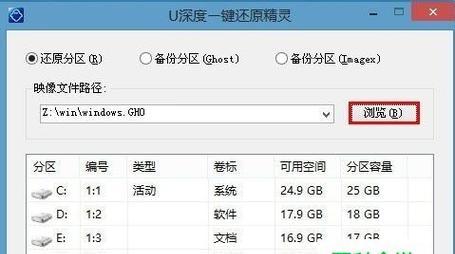
随着电脑普及的越来越广泛,使用电脑成为我们日常生活中不可或缺的一部分。但有时,由于系统出现问题,需要重装系统或者更换系统。而此时,使用U盘启动便成为了一个方便快捷的选择...
随着电脑普及的越来越广泛,使用电脑成为我们日常生活中不可或缺的一部分。但有时,由于系统出现问题,需要重装系统或者更换系统。而此时,使用U盘启动便成为了一个方便快捷的选择。
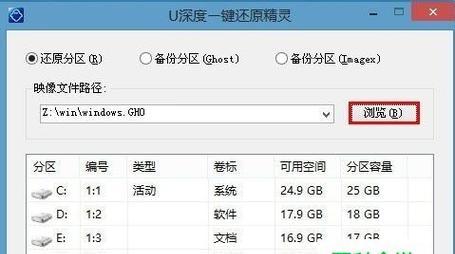
选择合适的U盘
如果要使用U盘启动系统,首先要选择一款合适的U盘。一般来说,推荐使用容量大于4GB的U盘,并确保U盘没有损坏或者病毒感染。
下载系统镜像
使用U盘启动系统,必须先下载需要安装的系统镜像文件。可以在官网上下载,也可以使用第三方下载工具。在下载之前,应该先确认自己要下载的系统版本和语言。

制作启动盘
在下载完系统镜像之后,需要通过软件制作启动盘。常用的工具有Rufus、WinToFlash等。在制作启动盘之前,应该先备份好U盘中的数据。
设置BIOS
使用U盘启动系统,需要在BIOS中进行设置。首先需要进入BIOS界面,在“Boot”中选择U盘。还需要将U盘设置为第一启动项。
重启电脑
在BIOS设置完成之后,需要重启电脑。此时,系统会自动从U盘中进行启动,进入系统安装界面。

选择安装方式
在进入系统安装界面之后,需要选择合适的安装方式。可以选择完全清除硬盘、升级系统或者保留文件等多种方式。
进行系统安装
在选择好安装方式之后,需要进行系统安装。此时需要按照提示完成相应的操作,如选择安装路径、输入序列号等。
等待系统安装完成
在进行系统安装的过程中,需要耐心等待系统安装完成。这个过程可能需要几十分钟甚至几个小时的时间,具体时间取决于系统版本和电脑配置。
重启电脑
在系统安装完成之后,需要重启电脑。此时电脑会自动从硬盘中启动,进入新安装的系统界面。
进行系统配置
在成功进入新安装的系统之后,需要进行相应的系统配置。如设置桌面壁纸、添加常用软件、连接网络等。
检测系统是否正常
在进行了系统配置之后,需要检测新安装的系统是否正常运行。可以打开常用软件、访问网页等方式进行检测。
备份系统重要数据
在使用新系统的过程中,应该定期进行系统数据备份。遇到系统故障时,可以通过备份文件快速恢复数据。
卸载无用软件
在使用新系统的过程中,可能会安装很多无用的软件。应该及时卸载这些软件,以释放系统资源,提高电脑运行速度。
定期更新系统
为了保持系统稳定性和安全性,需要定期更新系统。可以在系统设置中进行自动更新或手动更新。
使用U盘启动系统虽然不是很复杂,但需要耐心和细心。如果按照正确的步骤进行操作,就可以轻松完成系统的安装和配置。同时,在使用新系统的过程中,也需要注意数据备份和定期更新等问题,以保证系统的稳定性和安全性。
本文链接:https://www.ptbaojie.com/article-6986-1.html

